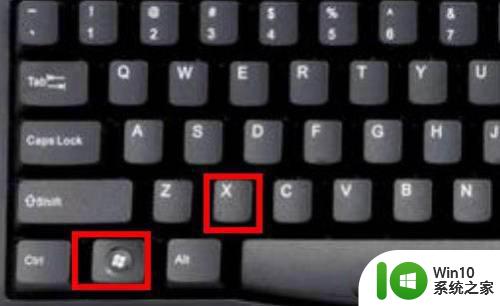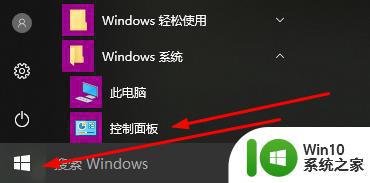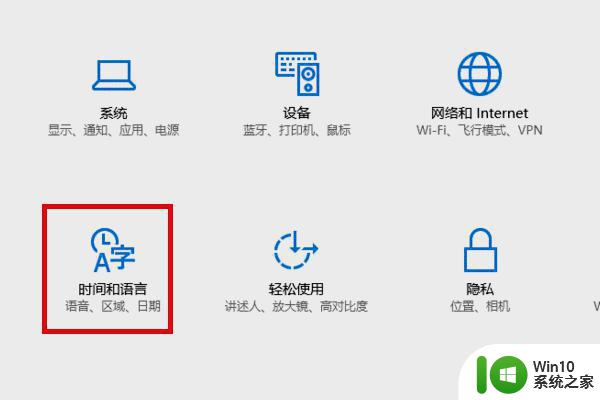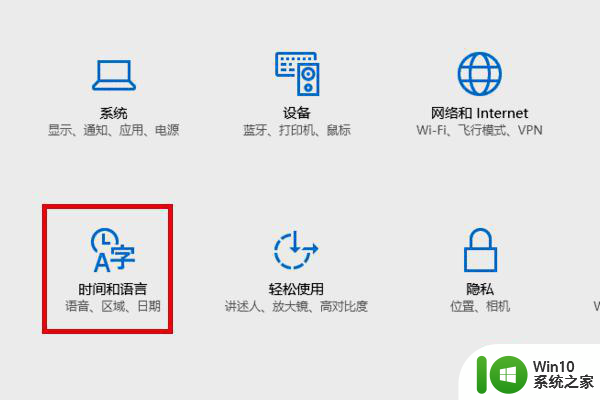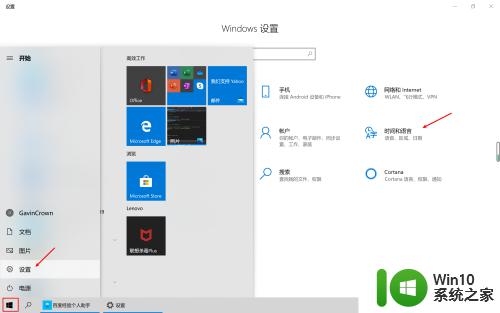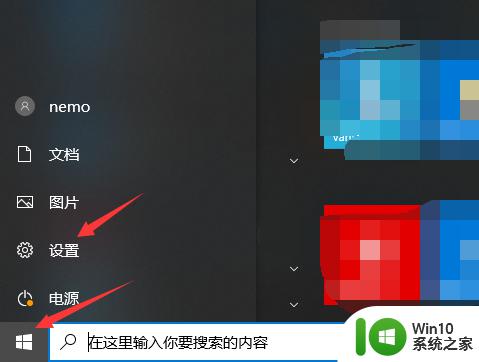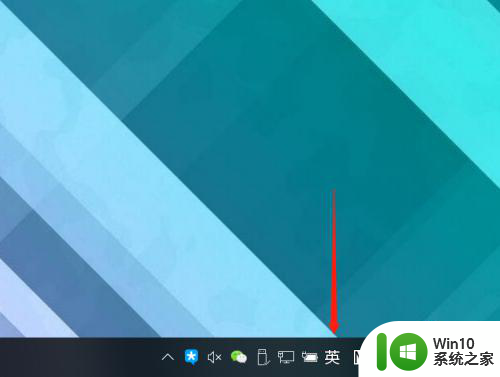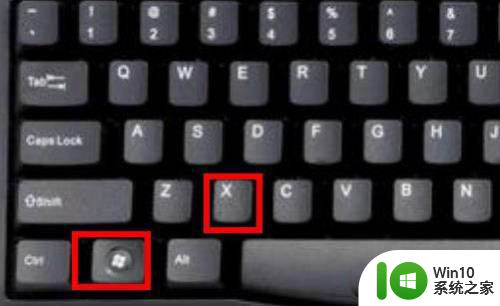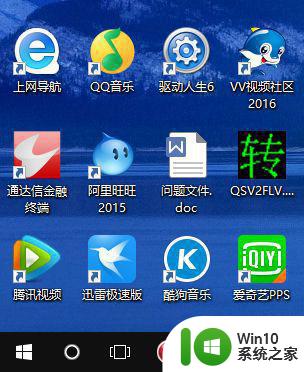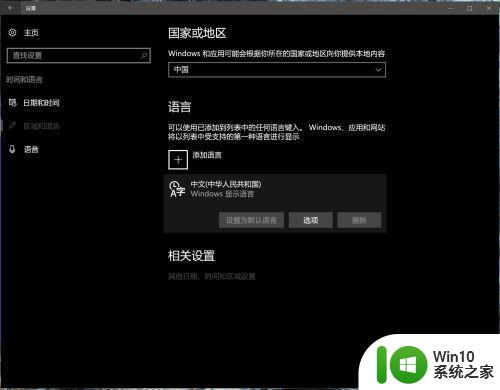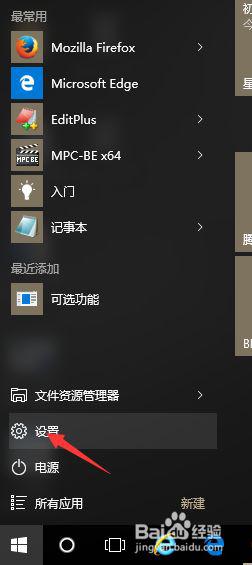win10简体输入法突然变成繁体的还原方法 win10简体输入法如何恢复成简体
win10简体输入法突然变成繁体的还原方法,在使用Windows 10时,有时候我们会遇到一个问题:简体输入法突然变成了繁体,给我们的使用带来了一些困扰,如果我们想要将Win10简体输入法恢复成简体,应该怎么做呢?在这篇文章中我将为大家介绍一些还原方法,帮助大家解决这个问题。无论是因为系统更新、设置错误还是其他原因导致的简体输入法变成繁体,我们都可以通过简单的操作来恢复,让我们的输入体验更加顺畅。接下来让我们一起来看看具体的解决方法吧!
win10简体输入法如何恢复成简体:
1、打开电脑,按下Win+i打开设置,打开windows设置。
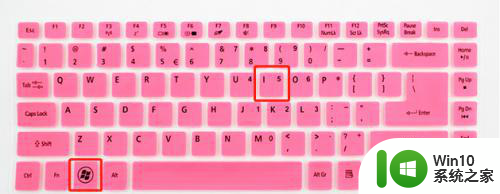
2、在windows设置界面,点击打开【时间和语言】这一项。
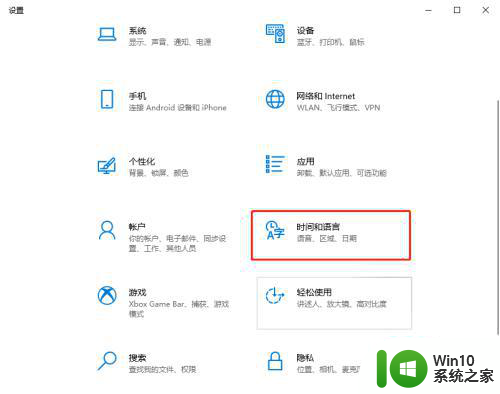
3、左侧选择【语言】模块,右边添加语言下方,然后点开【选项】。
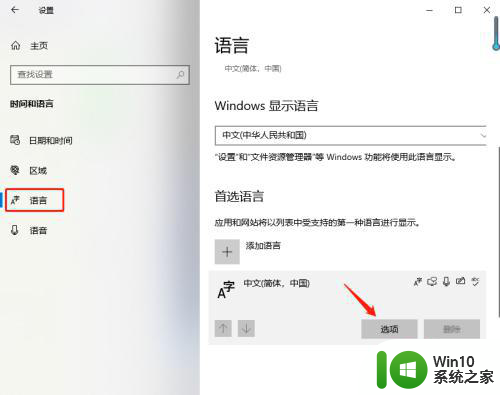
4、在【语言选项:中文(简体,中国)】键盘中选择【选项】。
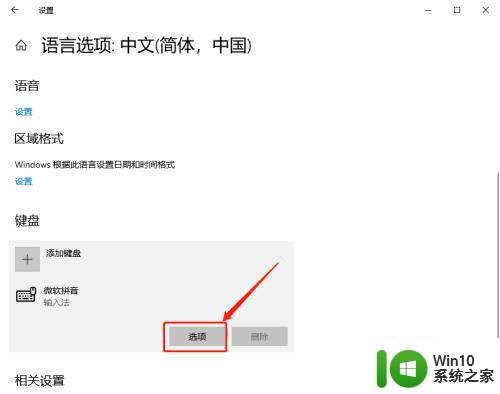
5、点击,常规,找到下方的选项字符集,修改为简体中文即可。
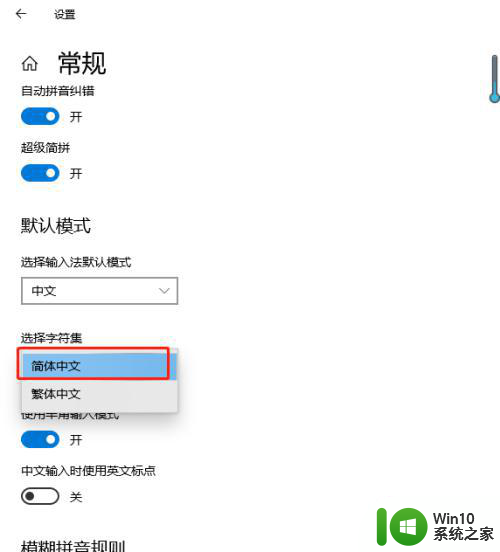
以上就是Win10简体输入法突然变成繁体的还原方法的全部内容,如果你也遇到了同样的情况,可以参照我的方法来处理,希望对大家有所帮助。